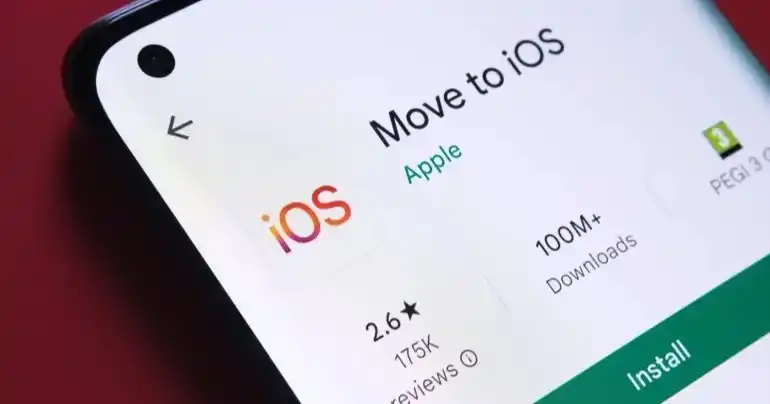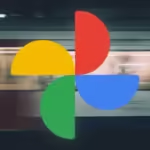„Move to iOS“ gehört zu den effizientesten Tools, um Inhalte von einem Android-Gerät auf ein iPhone zu übertragen. Aber selbst die besten Dienste weisen unerwartete Fehler auf. In letzter Zeit berichten viele Benutzer, dass „Move to iOS“ Stunden braucht, um den Übertragungsprozess abzuschließen.
Dieses Problem ist recht häufig und kann jedem passieren. Aber es besteht kein Grund zur Sorge. In diesem Blogbeitrag wird untersucht, warum „ move to ios“ so lange dauert und wie sich dieses Problem mit verschiedenen Methoden beheben lässt.
Darüber hinaus erfahren Sie mehr über ein alternatives Tool zum schnellen und reibungslosen Übertragen von Daten zwischen Android und iOS. Tauchen Sie ein!
Teil 1: Wie lange dauert die „move to ios“ tatsächlich?
Technisch gesehen hängt die Antwort von drei Faktoren ab:
- Dateigröße
- Datentyp
- Internetgeschwindigkeit.
Es kann einige Minuten bis zu einer Stunde dauern, bis die Datenübertragung mit „Move to iOS“ abgeschlossen ist. Bei einer stabilen WLAN-Verbindung kann die Move to iOS-App etwa 5-10 Minuten benötigen, um 2 GB an Videos zu senden.
Während die Übertragung von 2 GB WhatsApp-Daten oft mehr als eine halbe Stunde dauert, gibt Ihnen dies möglicherweise eine Vorstellung davon, warum die Übertragung Ihrer Inhalte mit Move to iOS so lange dauert .
Das heißt aber nicht, dass Sie untätig herumsitzen sollten, wenn die Datenübertragung auf ein iPhone ewig dauert. Im nächsten Abschnitt erfahren Sie, wie Sie mit „Move to iOS“ die Datenübertragung rechtzeitig durchführen können.
Teil 2: Bewährte Lösungen für Move to iOS Dauerhafte Dauer
Hier sind einige effektive Lösungen, mit denen Sie den Übertragungsprozess beschleunigen können. Stellen Sie jedoch vor dem Fortfahren sicher, dass Sie beim Übertragen großer Inhalte genügend Zeit für „Move to iOS“ eingeplant haben.
Wenn es immer noch nicht richtig funktioniert, führen Sie nacheinander die folgenden Methoden durch:
1. Starten Sie Ihre Geräte neu
Wenn die Übertragung von Android auf iOS ewig dauert, sollten Sie zunächst Android und iPhone neu starten. Dadurch werden alle kleinen Störungen auf Ihrem Telefon oder in der App „Auf iOS übertragen“ behoben und der Vorgang beschleunigt.
Die Schritte zum Neustarten Ihres Telefons können bei verschiedenen iPhone- und Android-Modellen leicht variieren. Hier sind die allgemeinen Schritte:
Für Android
- Halten Sie die Einschalttaste gedrückt.
- Tippen Sie im Energiemenü auf das Neustartsymbol.
- Warten Sie, bis Ihr Gerät neu gestartet wird.
Für iPhone
- Halten Sie die Einschalttaste und die Leiser-Taste gedrückt.
- Wischen Sie über das Power-Menüsymbol, um Ihr iPhone herunterzufahren.
- Halten Sie nach einigen Sekunden die Einschalttaste gedrückt, um einen Neustart durchzuführen.
Versuchen Sie nach dem Neustart beider Geräte erneut, die Daten zu senden. Wenn das Problem mit der Authentifizierung bei „Move to iOS“ immer noch ewig dauert , fahren Sie mit der nächsten Lösung fort.
2. Überprüfen Sie den verfügbaren Speicherplatz auf dem iPhone
Wahrscheinlich übertragen Sie Daten auf ein neues oder auf die Werkseinstellungen zurückgesetztes iPhone. Dennoch ist es eine gute Option, den freien Speicherplatz auf Ihrem iPhone zu überprüfen, insbesondere wenn Sie eine große Menge an Android-Daten freigeben.
Wenn der verfügbare Speicherplatz nicht ausreicht oder kaum ausreicht, um die eingehenden Daten zu speichern, versuchen Sie, nicht benötigte Apps oder Medien von Ihrem iPhone zu löschen. So überprüfen Sie den iPhone-Speicher:
Schritt 1: Gehen Sie zu Einstellungen > Allgemein > [Geräte}-Speicher.
Schritt 2: Sie sehen ein Balkendiagramm, das den verfügbaren Speicherplatz anzeigt.
3. Entfernen Sie unerwünschte Dateien auf Android
Eine weitere einfache Möglichkeit, das Problem „Move to iOS dauert ewig“ zu beheben, besteht darin, unnötige Inhalte auf Ihrem Android-Telefon zu löschen. Dadurch wird die Gesamtleistung Ihres Geräts verbessert und die Datenübertragungslast verringert.
Schließen Sie zunächst die Hintergrund-App und löschen Sie anschließend unerwünschte Elemente vom Android-Telefon. Starten Sie es dann neu, bevor Sie die App „Move to iOS“ verwenden. Hoffentlich dauert das Verschieben von Chats auf iOS nicht mehr ewig .
cleanjunkfiles.jpg
4. Leeren Sie den App-Cache
Wie wir wissen, speichert jede App auf einem Telefon temporäre Daten, den sogenannten Cache. Diese Junk-Dateien können sich im Laufe der Zeit ansammeln und zu allen möglichen Problemen führen, beispielsweise dauert die Umstellung von Android auf iOS ewig.
Aus diesem Grund ist es am besten, die Cache-Dateien von Ihrem Android-Telefon zu löschen, bevor Sie Dateien übertragen. Glücklicherweise ist das Löschen von App-Daten auf einem Android-Telefon einfacher, als Sie denken. So geht’s:
Schritt 1: Gehen Sie zu den Einstellungen.
Schritt 2: Scrollen Sie nach unten zum Abschnitt „App“ und wählen Sie „Speicher“.
Schritt 3: Tippen Sie jetzt auf „Cache leeren“ und bestätigen Sie Ihre Aktion.
Und das war’s. Sie haben die Junk-Dateien erfolgreich von Ihrem Telefon entfernt. Versuchen Sie erneut, die Daten zu senden.
5. Ausgewählte Daten übertragen
Dauert der Wechsel zur iOS-App nach der Implementierung der oben genannten Lösungen immer noch ewig? Das Problem liegt möglicherweise an den Datendateien, die Sie freigeben möchten. Um dieses Szenario zu vermeiden, versuchen Sie, jeweils einen Dateityp zu senden.
Wenn Sie beispielsweise Daten wie Videos, Fotos, Kontakte, Musik und Dokumente freigeben müssen, übertragen Sie diese nicht auf einmal. Wählen Sie zuerst die Videos aus und geben Sie sie frei, dann die Fotos usw. Hoffentlich kommt es auf diese Weise nicht zu unnötigen Verzögerungen.
6. Lassen Sie den Bildschirm nicht ausgehen
Betrachten Sie es als letzten Ausweg, um das Problem zu beheben, dass die Übertragung auf iOS ewig dauert . Starten Sie den Übertragungsvorgang neu und stellen Sie dieses Mal sicher, dass der Bildschirm nicht ausgeht. Bleiben Sie auf jeden Fall auf dem Bildschirm „Auf iOS übertragen“, bis die Migration abgeschlossen ist. Dadurch können lange Verzögerungen vermieden und Ihre Daten schnell übertragen werden.
Teil 3: Bonus-Tipp: Verwenden Sie eine alternative Lösung, um Daten zwischen Android und iPhone zu verschieben
Habe alle oben genannten Lösungen ausprobiert, konnte aber das ewig dauernde „Move to iOS“ nicht beheben . Es ist an der Zeit, dass Sie eine effizientere Alternative zum Übertragen von Daten zwischen Android und iPhone ausprobieren. Und hier kommt AirDroid Personal ins Spiel.
Es handelt sich um ein zentrales mobiles Verwaltungstool, mit dem große Dateien problemlos übertragen werden können. Ein wesentlicher Vorteil von AirDroid Personal ist die Möglichkeit, Daten auf allen Plattformen zu teilen, darunter Android, iPhone, Windows und Mac.
Schritt 1. Installieren und starten Sie AirDroid Personal sowohl auf Ihrem Android-Gerät als auch auf Ihrem iPhone. Melden Sie sich mit demselben AirDroid-Konto an.
Schritt 2. Öffnen Sie die Android-App, tippen Sie unter „Meine Geräte“ auf „Dateiübertragung“ und tippen Sie auf den Namen Ihres iPhones, um beide Geräte zu verbinden.
Schritt 3. Tippen Sie nun auf das Anhangssymbol und wählen Sie die Dateien aus, die Sie übertragen möchten.
Schritt 4: Wenn die Dateien in die App hochgeladen werden, aktivieren Sie das Kontrollkästchen oben und klicken Sie auf „Senden“.
Und das war’s. Innerhalb von Sekunden werden die Dateien an Ihr iPhone gesendet.
Schlussbemerkungen
Und das sind alle möglichen Lösungen, um das Problem zu beheben, dass die Übertragung auf iOS ewig dauert . Meistens tritt dieses Problem aufgrund einer langsamen Internetgeschwindigkeit oder einer großen Dateigröße auf. Unabhängig davon können Sie die oben genannten Methoden anwenden, um eine nahtlose Übertragung zwischen Ihren Geräten zu gewährleisten.
Alternativ können Sie ein professionelles Datenübertragungstool wie AirDroid Personal verwenden . Es garantiert universelle Kompatibilität, superschnelle Geschwindigkeit und einen fehlerfreien Übertragungsprozess. Laden Sie es gleich herunter und genießen Sie weitere Funktionen wie Dateiverwaltung, Fernsteuerung und Bildschirmspiegelung Google Photos 3.
Häufig gestellte Fragen
Wenn das Senden Ihrer Daten mit Move to iOS ewig dauert, liegt das Problem normalerweise an der WLAN-Verbindung. Dies kommt häufiger vor, wenn große Datenmengen zwischen Ihren Geräten gesendet werden. Überprüfen Sie daher Ihre Internetverbindung und stellen Sie sicher, dass während des Übertragungsvorgangs keine andere App auf Android geöffnet ist.
Dies hängt von der Datenmenge und dem Dateityp ab, den Sie von Android auf iOS übertragen möchten. Normalerweise dauert es etwa 5 bis 10 Minuten, um 2 GB Daten freizugeben. Die Übertragung von 2 GB WhatsApp-Daten kann jedoch bis zu 30 Minuten dauern.
Dies passiert meistens, wenn Ihre WLAN-Verbindung schlecht oder zu langsam ist. Außerdem ist es normal, dass Move to iOS bei der Übertragung großer Datenmengen länger braucht, um den Übertragungsvorgang vorzubereiten. Seien Sie geduldig und warten Sie, bis die App geladen ist und den Vorgang abgeschlossen hat. Wenn der Vorgang nach einiger Zeit (etwa 10 bis 15 Minuten) nicht fortgesetzt wird, beginnen Sie mit der Umsetzung der oben genannten Lösungen.
Ja, AirDroid Personal ist eine perfekte Alternative zu Move to iOS, um unbegrenzt Daten von Android auf iOS zu übertragen. Es nutzt Remote-Technologie, um Daten zwischen Ihren Geräten zu verbinden und zu übertragen, ohne dass es Einschränkungen hinsichtlich Dateityp oder -größe gibt.